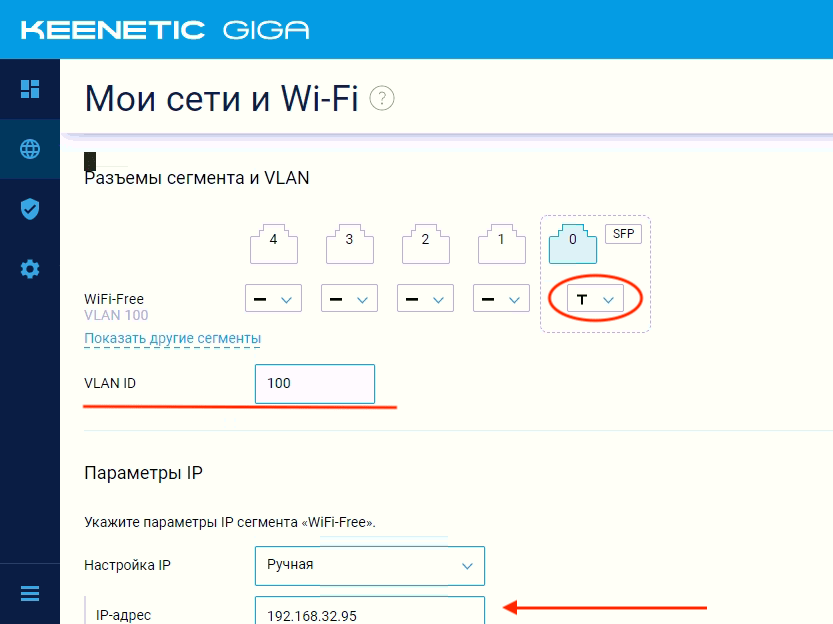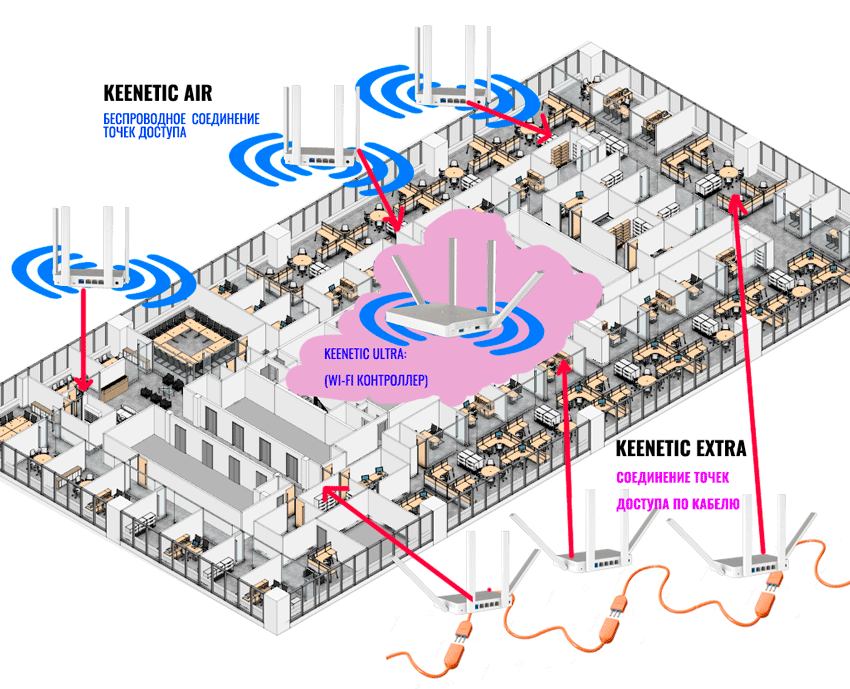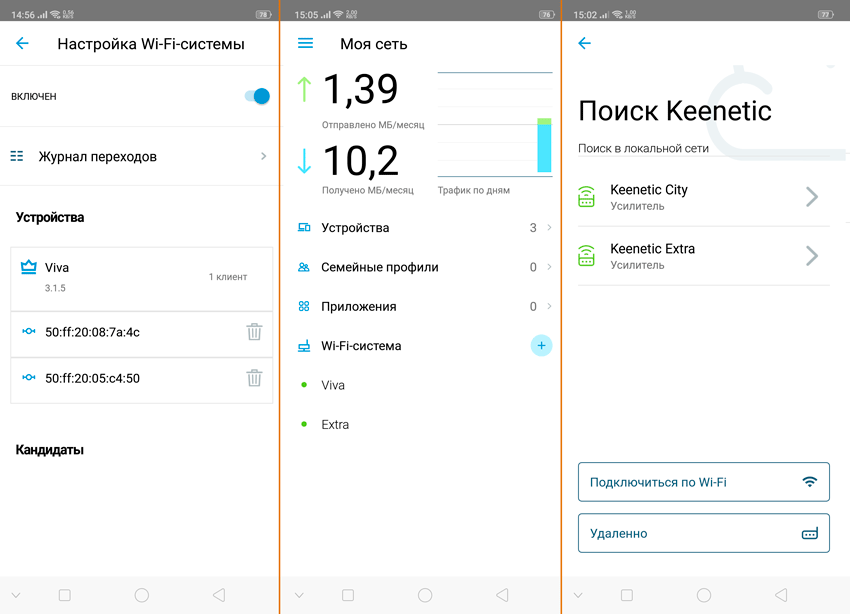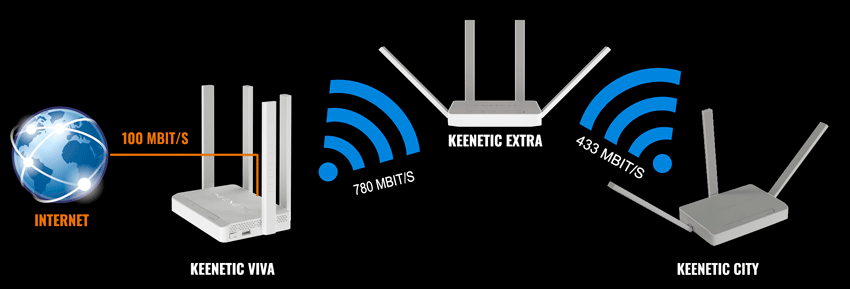- Online помощник Cети плюс
- Сеть и интернет
- Цифровое ТВ
- Видеонаблюдение
- Новичкам
- Опытным пользователям
- Безопасность
- Настройка VLAN в маршрутизаторе Zyxel Keenetic
- Более гибкое управление VLAN
- Вопрос
- AndreyUA
- AndreyUA
- Настройка VLAN на Zyxel Keenetic
- Перевод Keenetic в режим Точка доступа/Ретранслятор
- Настройка сегмента и VLAN
- Настройка элементарного VLAN
- Настраиваем Mesh-сеть на Keenetic: теория и практика
- Зачем вам Mesh?
- В чём отличие дорогого Mesh от дешёвого?
- Что у Keenetic?
- Тестирование и общие впечатления
Online помощник
Cети плюс
Сеть и интернет
Цифровое ТВ
Видеонаблюдение
Новичкам
Опытным пользователям
Безопасность
Настройка VLAN в маршрутизаторе Zyxel Keenetic
В маршрутизаторе Keenetic (с микропрограммой V2) на одном физическом LAN-порту можно настроить два разных VLAN, например, чтобы один VLAN имел полный доступ к ресурсам локальной сети и к Интернету, а другой VLAN (гостевой) имел бы доступ только в Интернет.
Для реализации данной задачи в маршрутизаторе Keenetic (с микропрограммой V2) требуется создать два VLAN, например:
VLAN 3 – для доступа к локальным ресурсам и Интернету,
VLAN 4 – для гостевого доступа.
Примечание: VLAN 2 является служебным. По умолчанию он используется для порта 5 (WAN).
Для каждой VLAN требуется настроить свой DHCP Pool (диапазон IP-адресов, назначаемых по DHCP).
Ограничить доступ к локальным ресурсам и управлению маршрутизатором можно с помощью встроенного межсетевого экрана (Firewall).
Настройку VLAN произведем, например, на 4-м физическом LAN-порту встроенного
Наиболее популярными реализациями Ethernet является 10 Base-TX (10 Мбит/с) и Fast Ethernet 100Base-T (100 Мбит/с). Большинство офисных и домовых сетей построено по этому стандарту. Серверы и клиенты сети, оборудованные сетевыми адаптерами, в большинстве своем тоже используют технологию Ethernet. Организация сетей с использованием единой технологии, такой как Ethernet, не только позволяет достигать высоких скоростей, но и исключить потерю полосы пропускания из-за преобразования одного стандарта в другой. Развитием технологии Ethernet являются Gigabit Ethernet (1000 Мбит/с или 1 Гбит/с) и 10 Гбит/с.»>Ethernet -коммутатора Keenetic’а. Настройки LAN-портов 1-3 и беспроводной сети Wi-Fi в процессе создания VLAN не затрагиваются.
Настройку маршрутизатора удобнее выполнять из режима командной строки (CLI) устройства.
1. Подключитесь к интернет-центру через telnet-подключение, используя его IP-адрес и пароль по умолчанию (если не меняли).
| telnet 192.168.1.1 Password: 1234 |
2. Создайте VLAN 3, VLAN 4 и привяжите их к LAN-порту 4 интернет-центра.
| (config)> interface Switch0 (config-if)> port 4 (config-if-port)> mode trunk Trunk mode enabled (config-if-port)> trunk vlan 3 Vlan added to trunk (config-if-port)> trunk vlan 4 (config-if-port)> exit |
3. Установите IP-адрес для интерфейсов Switch0/VLAN3, Switch0/VLAN4 и активируйте созданные интерфейсы. В нашем примере для локальной сети назначаем подсеть 192.168.3.0/24, для гостевой – 192.168.4.0/24.
| (config)> interface Switch0/VLAN3 (config-if)> ip address 192.168.3.1/24 Network address saved. (config-if)> security-level private Interface set as private(config-if)> up Interface enabled. (config-if)> exit (config)> interface Switch0/VLAN4 (config-if)> ip address 192.168.4.1/24 (config-if)> up (config-if)> exit |
4. Создайте DHCP Pool для VLAN 3 (192.168.3.33 — 192.168.3.43) и VLAN 4 (192.168.4.33 — 192.168.4.43).
| (config)> ip dhcp pool HOME3 pool «_HOME2″ has been created. (config-dhcp)> range 192.168.3.33 192.168.3.43 pool «_HOME3″ range has been saved. (config-dhcp)> bind Switch0/VLAN3 pool «_HOME3″ bound to interface Switch0/VLAN3. (config-dhcp)> exit(config)> ip dhcp pool HOME4 pool «_HOME4″ has been created. (config-dhcp)> range 192.168.4.33 192.168.4.43 pool «_HOME2″ range has been saved. (config-dhcp)> bind Switch0/VLAN4 |
5. Настройте межсетевой экран (Firewall) для блокировки доступа с VLAN 4 к управлению интернет-центром Keenetic и к ресурсам корпоративной сети.
| (config)>access-list _WEBADMIN_VLAN4 (config-acl)>deny tcp 0.0.0.0 0.0.0.0 192.168.3.0 255.255.255.0 (config-acl)>deny udp 0.0.0.0 0.0.0.0 192.168.3.0 255.255.255.0 (config-acl)>deny icmp 0.0.0.0 0.0.0.0 192.168.3.0 255.255.255.0 (config-acl)>deny tcp 0.0.0.0 0.0.0.0 192.168.1.0 255.255.255.0 (config-acl)>deny udp 0.0.0.0 0.0.0.0 192.168.1.0 255.255.255.0 (config-acl)>deny icmp 0.0.0.0 0.0.0.0 192.168.1.0 255.255.255.0 (config-acl)>deny tcp 0.0.0.0 0.0.0.0 192.168.4.1 255.255.255.255 (config-acl)>deny udp 0.0.0.0 0.0.0.0 192.168.4.1 255.255.255.255 (config-acl)>deny icmp 0.0.0.0 0.0.0.0 192.168.4.1 255.255.255.255 (config-acl)>exit (config)>interface Switch0/VLAN4 (config-if)>ip access-group _WEBADMIN_VLAN4 in Access group applied (config-if)>exit |
6. Включите NAT (функция трансляции сетевых адресов) для интерфейсов Switch0/VLAN3 и Switch0/VLAN4.
Источник
Более гибкое управление VLAN
Спросил AndreyUA,
4 января, 2017
Вопрос
AndreyUA
AndreyUA
Хотелось бы чтобы в веб интерфейсе была страничка с настройкой вланов на роутере. Например, объединение отдельных портов в отдельный влан, trunk и access порты, создание интерфейсов на основе vlan. Рулить этим с помощью switch и vconfig занятие очень геморное.
Например, у меня на работе с десяток вланов. Сейчас отдельно стоит умный свитч и роутер. Хочу поставить одну железку, с которой я бы мог подключаться к любому влану даже по вайфай. Мне для этой цели подходит mikrotik, но я бы с удовольствием поставил ультру с дектовым свистком и выкинул бы еще одну железку.
Или для домашнего использования, если телефония, тв и инет в отдельных вланах, то проще к телеку кинуть один кабель и поставить умный свитч, чем кабеля тянуть и порты занимать. Тоже самое и с телефонией и ланом внутри офиса. Некоторые телефоны имеют на борту двухпортовый свитч и могут снимать теги. К рабочему месту можно притянуть один кабель для сип и лан.
Тот фукционал, который есть сейчас в вебе, совсем не подходит.
Изменено 4 января, 2017 пользователем AndreyUA
Источник
Настройка VLAN на Zyxel Keenetic
Если в вашей сети оконечным оборудованием является роутер Zyxel Keenetic, но авторизацию пользователей Wi-Fi по каким-либо причинам вы хотите настроить на другом оборудовании (например, у вас несколько Zyxel Keenetic и вы хотите сделать бесшовный роуминг), то вам необходимо использовать механизм VLAN 802.1q. Использование VLAN позволит отделить служебный трафик от гостевого.
Перевод Keenetic в режим Точка доступа/Ретранслятор
Перед началом настройки необходимо перевести роутер в режим Точка доступа/Ретранслятор.
Устройство по умолчанию получит IP-адрес по DHCP от вышестоящего роутера. Если IP-адрес не был получен, то устройству назначается служебный статический IP-адрес 192.168.1.3. При появлении DHCP-сервера в сети служебный IP-адрес автоматически сбрасывается и подключиться к WEB-конфигуратору будет можно только по новому IP-адресу, который будет получен от главного роутера по DHCP.
Для переключения режима работы на моделях с 4-позиционным переключателем установите его в положение «D» (Точка доступа), в моделях с 2-позиционным переключателем в положение «B» (Ретранслятор). В других моделях Keenetic переключение режима работы нужно выполнить через WEB-интерфейс.
На странице «Общие настройки» нажмите «Изменить режим работы» и установите режим дополнительного интернет-центра «Точка доступа/Ретранслятор».
После необходимо выполнить перезагрузку системы.
Настройка сегмента и VLAN
Подключитесь на точку доступа через WEB-интерфейс и перейдите в раздел Мои сети и Wi-Fi, создайте новый сегмент сети. Укажите имя и выполните необходимые настройки этого сегмента.
В разделе Разьемы сегмента и VLAN укажите разъем в который входит VLAN и его тэг. В нашем случае это разъем SFP и тэг 100.
В параметрах IP-адрес укажите IP-адрес из рабочей сети для подключения к ней через WEB интерфейс.
Настройка VLAN на точке доступа окончена, теперь необходимо выполнить настройку VLAN на оборудовании, на котором будет терминироваться гостевой трафик.
Источник
Настройка элементарного VLAN
Я еще совсем новичок, нужна помощь!
Задача — настроить VLAN на Zyxel Keenetic Lite c с прошивкой NDMS v2.00. Там есть возможность настраивать в режиме интерфейса командной строки Cisco IOS CLI.
Нужно присвоить 4 порту 192.168.3.1/24 и таким образом изолировать его от трех остальных, где 192.168.1.1\24 Возможность выхода в инет должна быть у всех.
(config)> interface Switch0
(config-if)> port 4
(config-if-port)> access vlan 3
Access vlan identifier saved.
(config-if-port)> exit
(config-if)> exit
(config)> interface Switch0/VLAN3
created interface Switch0/VLAN3
(config-if)> ip address 192.168.3.1/24
Network address saved.
(config-if)> security-level private
Interface set as private
(config-if)> up
Interface enabled.
После чего подключаюсь к 4 порту, получаю ip 169.254.
Вопрос, как ПРАВИЛЬНО нужно настроить?
P.S. Да, я знаю что задача элементарная, что есть куча мануалов и т.д. Но сделать надо как можно скорее, поэтому прошу помощи.
Всем спасибо!
Помощь в написании контрольных, курсовых и дипломных работ здесь.

Добрый день. что-та не могу разобраться с вланами, подскажите пожалуйста. допустим есть DIR-615.
VLAN создание и настройка
Заранее извиняюсь если такая тема уже была. Прошу дать ссыль на информацию по созданию и настройке.
Настройка vlan на TP-LINK TL-SG1024DE
Здравствуйте! Настроил vlan 802.1Q: 1(default) — 1-24 2 — 1-2,4-21,23-24 3 — 3-5 4 — 4-5,22.

Доброго времени суток! Имеем: Dlink DGS-1210-52. На нем настроены три Vlan 1 — дефолтный, 41 -.
Источник
Настраиваем Mesh-сеть на Keenetic: теория и практика
Сегодня все производители домашнего сетевого оборудования активно продвигают технологию Mesh, обещая масштабировать вашу беспроводную сеть на любые площади. Ещё бы, ведь вместо одного устройства в руки под соусом «Mesh» можно продать 3-4 устройства каждому пользователю, чтобы тот устанавливал по Wi-Fi-споту в каждой комнате, включая ванную и туалет. Мы уже тестировали достаточно дорогие комплекты Multy X для MESH-сетей от компании Zyxel, и сегодня пришло время поговорить о рабоче-крестьянском методе реализации одноранговой сети на «Кинетиках».
Зачем вам Mesh?
Wi-Fi активно переходит на диапазон 5 ГГц, где эфир чище и скорости существенно выше просто в силу новых стандартов (802.11ac и уже ранних реализаций 802.11ax). Однако сигнал 5 ГГц хуже распространяется через преграды, поэтому сеть нуждается в большем числе точек доступа, тщательном планировании их взаимодействия и управления.
Там, где раньше были две точки доступа, теперь появляется и третья, и пойди ещё размести её так, чтобы она не мешала двум соседним. Да, конечно, 5-гигагерцовая радиоволна затухает раньше, чем 2,4-гигагерцовая, и сигнал от расположенных по соседству точек доступа меньше перекрывает друг друга, но на практике не всегда удаётся разместить хот-споты так, чтобы они не мешали друг другу, и это — целое искусство. Не менее важно в дальнейшем уметь переключать клиентов на наименее загруженные точки доступа, всегда поддерживая балансировку и не допуская перегрузки оборудования.
В чём плюс Mesh перед традиционными репитерами? Еще недавно домашний пользователь особо не заморачивался на единой Wi-Fi-сети, а увеличивал покрытие обычными беспроводными повторителями (репитерами), так как это дёшево и сердито, но с ними возникают и проблемы. Основная заключается в том, что для роутера все устройства, работающие через репитер, имеют один общий MAC-адрес, его беспроводной интерфейс независим и представляет собой совершенно изолированную Wi-Fi-сеть (да еще и в разных диапазонах). А это значит, что вы не сможете настраивать различные ограничения для смартфонов, отключать им доступ в интернет или выделять отдельные сегменты (например, для умных вещей), не можете гарантировать бесшовный роуминг и непрерывную передачу данных, не можете централизованно (и согласованно когда их несколько) репитером управлять.
Mesh — это уже «умная» сеть с динамической древовидной топологией. Либо полностью децентрализованная, либо (чаще) с назначаемым контроллером. Давайте рассмотрим ситуацию, в которой вы, для примера, расширяете mesh-точкой покрытие в беседке вашего коттеджа. Эта точка видит ближайшую к себе аналогичную точку в гостиной с высоким уровнем сигнала и главную (первичную) точку в чулане, за двумя стенами, к которой и подходит интернет-канал от провайдера, но уровень сигнала у нее — ниже, хотя и достаточный. Казалось бы, подключайся к ближайшему узлу, и делов-то? Но всё не так просто: хоть ближайший узел и даёт более высокую скорость соединения, он представляет собой ещё один преобразователь на пути в интернет, и в каких-то случаях выгоднее будет подключаться к первичной точке. Вот эту выгоду и должна рассчитывать mesh-сеть, меняя свою топологию в зависимости от условий радиоэфира и состояния своих членов.
В чём отличие дорогого Mesh от дешёвого?
Формально mesh-сетью принято называть конструкцию, в которой узлы между собой обмениваются данными по радиоканалу, именуемому backhaul. Ключевое отличие дорогих mesh-комплектов в том, что для бэкхоула они используют отдельный радиомодуль со своими антеннами (обычно в 5 ГГц), чтобы клиенты и интерконнект использовали разные радиоканалы и не мешали друг другу. Такие системы обычно называют трехдиапазонными: 2,4 ГГц пользовательский + 5 ГГц пользовательский + 5 ГГц бэкхоул (который служит только для связи узлов между собой).
Антенная группа точки доступа Zyxel Multy X (источник: Smallnetbuilder.com)
На фотографии выше как раз такой случай: точка доступа Zyxel Multy X имеет 5 антенн для Backhaul-канала на частоте 5 ГГц, и всего по 2 антенны для клиентских подключений в диапазонах 2.4 ГГц и 5 ГГц. Есть там и Bluetooth, что в общем-то, объясняет цену одного хот-спота, начисто лишённого технических изысков, в 11500 рублей.
Недорогие mesh-решения, как правило, являются двухдиапазонными. По сути это обычный 2,4+5 ГГц роутер со схемой 2х2 или 3х3, у которого один из радиоинтерфейсов параллельно с обслуживанием пользователей передает необходимые данные между узлами сети, то есть поддерживает связь с соседними точками. Скорость доступа в интернет в такой двухдиапазонной сети падает пропорционально удалению от главной точки, однако если нужна локальная передача данных между соседними узлами — такая система может справляться ничуть не хуже трехдиапазонной.Яркими примерами удачных двухдиапазонных сетей можно считать Google Wi-Fi, а также испытуемое в этой статье решение от Keenetic.
Конечно, можно пойти дальше и поговорить о том, что mesh-контроллер должен регулировать мощность точек доступа, чтобы снижать интерференции, отвечать за аутентификацию пользователя, перебрасывать соединение между точками доступа в зависимости от загруженности радиоканала, но в этом случае мы плавно перейдём к Enterprise-оборудованию с 6-значными ценами и потеряем пролетарский настрой «сделать всё дёшево двумя кликами мышки».
Что у Keenetic?
У Keenetic-ов уже был реализован «Wi-Fi контроллер», модуль интерфейса, который позволял строить беспроводную сеть из нескольких роутеров, соединяя их через Ethernet. Мы рассматривали это решение, когда тестировали работу бесшовного роуминга, и в принципе, реализация Mesh просилась сама собой, не хватало только того самого выделенного беспроводного Backhaul-канала по радио, ведь связывать разношёрстные роутеры в одну сеть, не взирая на цену и класс, они научились ещё в конце 2018 года.
Разработчики Keenetic давно полюбили технологию VLAN для нарезки одной беспроводной сети на сегменты. Так, например, вы могли совершенно безопасно сделать одну WLAN-сеть для всяких умных вещей, не имеющую доступа к вашему NAS’у с бэкапами, вторую WLAN-сеть — для гостей, не имеющую доступа никуда кроме как в интернет, и третью WLAN-сеть — для себя любимого, с полным доступом ко всему и 32-значным паролем. Ну так почему бы не сделать ещё одну служебную WLAN-сеть со скрытым SSID-ом в пока ещё свободном 5-ГГц диапазоне и не отдать её под Backhaul? Схематически на примере Keenetic Ultra нарезку радиоэфира 5 ГГц на сегменты WLAN можно представить так:
Для связи между роутерами используются все пространственные потоки, имеющиеся на устройстве, так что вы можете устанавливать 4-потоковую Keenetic Ultra (его радиомодуль имеет 4 передатчика и 4 приёмника) в центре сети как физически, так и логически, а на периферии — более дешёвые устройства. На какой-нибудь аллее или в длинном коридоре можно вообще не заморачиваться и тянуть сеть по воздуху на чём-то типа Keenetic City.
Забегая вперед, конкретно по оборудованию Keenetic, на практике и после разъяснений производителя, выяснилось, например, что не всем в mesh-сети управляет контроллер. Дальние ретрансляторы (которые контроллер банально может не слышать и, соответственно, ничего не знать о них) самостоятельно организуются в цепочки, чтобы затем уже предстать перед контроллером как достойные члены сети.
Разработчики Keenetic гордятся тем, что на любом уровне сети любые узлы могут быть соединены друг с другом Ethernet-кабелем, и тогда Backhaul-канал между ними не использует радио. Это наиболее полезная функция, потому что, во-первых, вы сможете постепенно прокладывать кабель там, где нет радиосвязи, а во-вторых, вы сможете проходить любые препятствия, как бы далеко от основного роутера они ни располагались бы. Ни 2-метровые дореволюционные своды казематов, ни настенные телевизоры не помешают. То есть, не нужно заранее думать, как там, через 100 метров, будут соединяться Wi-Fi-узлы вашей сети: где-то по кабелю, а где-то по воздуху, но связь будет. Идеальный вариант для тех, кто сначала делает, а потом думает. С другой стороны, если вдруг кабель случайно будет выдернут или разрушен, при достаточной дальности бэкхоула сеть переорганизуется на беспроводное соединение без вашей помощи.
Конечно, Mesh в «Кинетиках» — это подарок для пользователей-энтузиастов, функция, которой раньше не было, и вдруг она появилась, так что предъявлять повышенные требования к ним не стоит, но давайте сразу расставим все точки над i и приведём список того, чего пока нет в mesh-системе Keenetic:
- Автоматической регулировки мощности точек доступа
- Централизованной регулировки мощности точек доступа из единого интерфейса
- Подробной информации о радио сигнале каждой точки доступа из единого интерфейса
- Обнаружения поддельных точек доступа (Rogue AP)
- Хоть какой-то диаграммы или картинки, куда направлено излучение от антенн каждого из Keenetic-ов, ведь их разновидностей уже больше 10 штук, и все могут использоваться в Mesh-сети.
И вот теперь, как говорится, облегчив душу и высказав своё «фи» отсутствием профессиональных фишечек в домашних устройствах, можно приступить к настройке. Для наглядности возьмём совершенно разнородные устройства, начиная от 100-мегабитной Keenetic Extra и заканчивая Keenetic Ultra.
Перво-наперво настраиваем основной роутер, обновляя прошивку до версии 3.1. Мы пропускаем всё, что связано с доступом в интернет, и переходим к Wi-Fi: включаем контроллер беспроводной сети.
Теперь каждый из Keenetic-ов, которые мы хотим добавить в Mesh-систему, нужно так же обновить и переключить в режим «усилитель», а затем подключить проводом к основному роутеру со включенным контроллером беспроводной сети или использовать «WPS-снюхивание», если у вас аллергия на провода. Через пару минут новые «кинетики» появятся в списке устройств, управление которыми можно возложить на контроллер Wi-Fi, и всё, что для этого надо — нажать соответствующую кнопку в интерфейсе.
Наконец-то можно отключить Ethernet-провод и разнести точки доступа (в терминологии Keenetic — ретрансляторы) с контроллером по разным помещениям: для передачи данных они будут использовать Wi-Fi канал. Обратите внимание: ни имя точки доступа (SSID), ни пароль для вновь прибывших хот-спотов указывать не нужно, всё это вы задаёте в контроллере Wi-Fi на головном устройстве.
Конечно, основной плюс mesh-комплектов — это наличие приложения для мобильного телефона, которое облегчает процесс настройки оборудования (да, в 2019 году настройка Wi-Fi всё ещё вызывает у кого-то сложности). У Keenetic специально для новых возможностей Wi-Fi-системы не так давно вышло новое одноименное приложение Keenetic. Оно уже имеет более подробные сведения о вашей Wi-Fi инфраструктуре, но всё равно пока не располагает мобильным помощником для расстановки точек доступа по дому. С другой стороны, благодаря веб-интерфейсу вы можете всё настроить, даже не имея доступа к интернету (хотя обновление при первичной настройке очень желательно).
Для использования программа Keenetic требует регистрации в облаке, и благодаря этому получает возможность посылать вам на мобильник уведомления об отключении одного из узлов вашей Mesh-сети.
Тестирование и общие впечатления
У многих пользователей обоснованно возникают сомнения касаемо скорости выхода в интернет в Mesh-системах, особенно на дальних узлах, связанных по беспроводному каналу. Конечно, каждый новый узел в цепочке повышает и задержку на прохождение пакета, и как следствие — общую скорость соединения. Давайте проверим, насколько это критично, для чего соберём тестовый стенд из трёх «Кинетиков», как показано на схеме ниже:
Как вы можете видеть, интернет подключен к Keenetic Viva, выполняющему роль роутера и контроллера Wi-Fi-системы. Связь с первым коленом нашей беспроводной сети идёт на скорости 780 Мбит/с, а уже третье колено в виде Keenetic City ограничено в скорости Backhaul своим приемопередатчиком 1х1 до 433 Мбит/с. Здесь же заметим, что в двухдиапазонных моделях Keenetic, выпускаемых в последние два года, бэкхоул всегда работает только в диапазоне 5 ГГц. Для пользовательской сети 2,4 ГГц его с натяжкой можно считать выделенным, а для 5 ГГц — он безусловно разделяемый. Бояться этого не надо, потому что более половины приемлемых по цене mesh-комплектов имеет аналогичную двухдиапазонную натуру.
Для начала создадим тестовую клиентскую сеть в диапазоне 5 ГГц и проверим скорость выхода в интернет со смартфона (802.11ac c максимальным линкрейтом 433 Мбит/с) и ноутбука (802.11n с линкрейтом до 300 Мбит/с) при подключении к каждому из «Кинетиков».
Тест скорости Mesh системы на 5 ГГц
Источник